Arquivos em HEIC são imagens / fotos usadas principalmente em dispositivos Apple. Se você tiver um iPhone, Macbook ou iPad, verá os arquivos HEIC em todos os lugares. Os arquivos HEIC são arquivos de imagem compactados de alta qualidade, mas nem sempre são fáceis de abrir e visualizar no Windows, especialmente no Windows 10.
A Apple usa o formato de arquivo HEIC porque é muito eficiente quando se trata de arquivar fotos. Contém dados de alta qualidade com metade do tamanho de um arquivo JPG ou PNG. Portanto, a Apple não vai abandonar o formato HEIC tão cedo, mas a boa notícia é que existem várias maneiras de abrir e até mesmo editar esses arquivos HEIC em seu computador Windows.
A Apple usa o formato HEIC para armazenar fotos no iPhone e iPad, desde o lançamento do iOS 11 (o formato HEIC foi desenvolvido pela MPEG, não pela Apple). O principal objetivo do formato HEIC é substituir o JPEG, que ocupa o dobro de espaço do HEIC, e ter outros recursos, como armazenar a versão original das imagens, para que você possa desfazer a alteração. Embora o Windows oficialmente suporte o formato HEIC, existem vários obstáculos para abrir arquivos HEIC.
Portanto, se você exportou fotos do iPhone para o seu PC ou um amigo seu (que possui um iPhone) enviou uma série de fotos, é provável que você encontre arquivos no formato .heic aparentemente impossível de visualizar. Na verdade, se você tentar abrir um desses arquivos usando o aplicativo FOTOS do Windows 10, uma tela como esta será aberta:
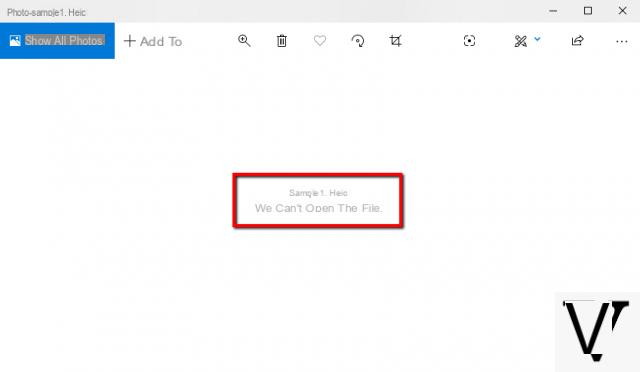
A mensagem que aparece no centro não deixa dúvidas: O arquivo não pode ser aberto.
À primeira vista, pode parecer um grande negócio. Mas, felizmente, existem várias soluções que você pode adotar para abrir e ver fotos heic no PC com Windows. Aqui estão dois:
Solução nº 1: use o visualizador de fotos
Solução 2: converter arquivos HEIC para JPG
Solução nº 3: Outras maneiras de abrir HEIC no Windows
Solução nº 1: use o visualizador de fotos
Infelizmente, o programa PHOTO do Windows 10 tem várias limitações e por isso cada vez mais pessoas estão imediatamente procurando uma alternativa a este aplicativo para abrir fotos no Windows. Entre esses limites está também aquele que não suporta o formato .heic.
Para resolver o problema, você pode substituir o aplicativo PHOTO do Windows por outro programa chamado Visualizador de fotos e que além de ser mais rápido e estável na visualização de imagens e fotos, também suporta totalmente o formato HEIC.
Este programa pode ser baixado GRÁTIS a partir do seguinte botão:
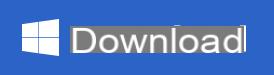
Depois de instalar e iniciar o Photo Viewer, você verá uma janela de configuração onde pode selecionar como o idioma. Em seguida, a janela principal será aberta e você pode começar a ver todas as fotos com ela:
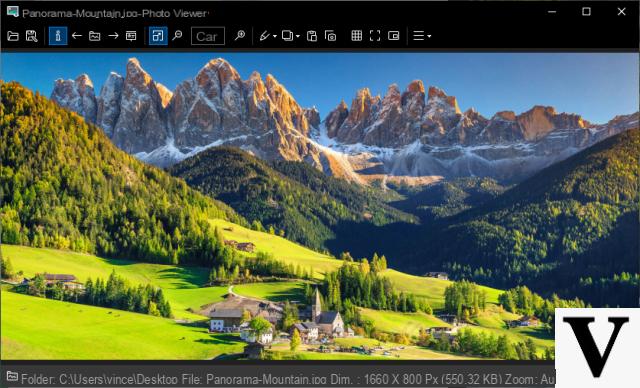
Para abrir um arquivo HEIC, basta clicar com o botão direito sobre ele e selecionar Visualizador de fotos como mostrado na fig. Segue:
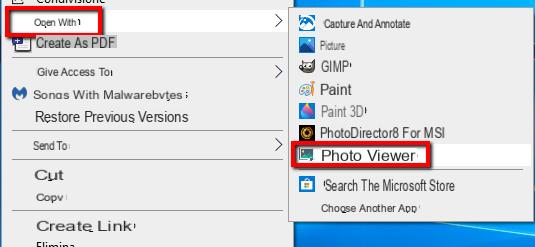
Você também pode definir o programa como "padrão" para abrir este tipo de arquivo de forma a não ter que fazer o procedimento descrito acima todas as vezes. Além disso, depois de abrir uma foto HEIC no programa, basta clicar nas setas> e
Solução 2: converter arquivos HEIC para JPG
É possível converter arquivos HEIC para JPG usando software de terceiros. Existem softwares e serviços online (gratuitos) que podem fazer essa conversão. Por exemplo, acessando este sítio você pode importar qualquer arquivo Heic e então convertê-lo para JPG com um clique. O problema é que ele permite que um arquivo seja convertido por vez.
Se você tiver dezenas ou centenas de arquivos HEIC para converter para JPEG, recomendamos que você acesse o site FreeToolOnline.com, que permite selecionar até 200 arquivos heic e depois convertê-los para JPEG.
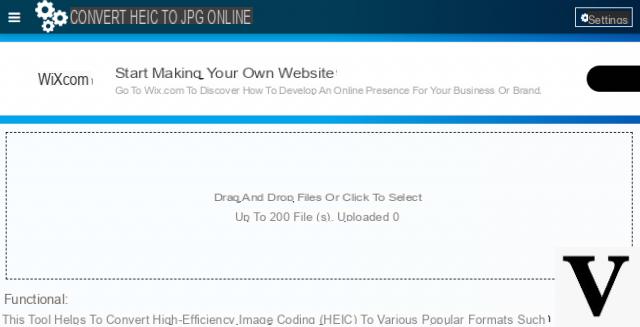
Se você não gosta de serviços baseados na web (por motivos de privacidade e segurança) e prefere usar um software para instalar e usar no seu PC ou Mac, você pode experimentar o TunesGO, que é um programa gerenciador de iOS porque permite que você conecte seu iPhone ou iPad ao computador e depois exporte todas as imagens e fotos em formato JPEG.
Você pode baixar o TunesGO para Windows ou Mac nos links abaixo:
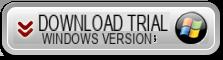
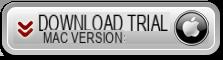
Depois de baixar e abrir este programa, você verá a seguinte tela:
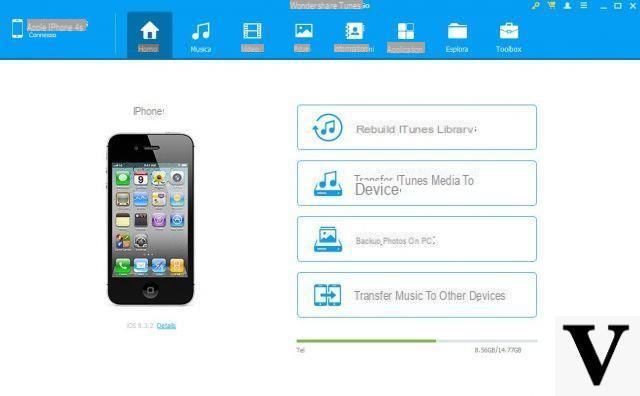
Conecte seu dispositivo iOS ao computador via USB e acesse a guia FOTOS para ver todas as imagens salvas no dispositivo.
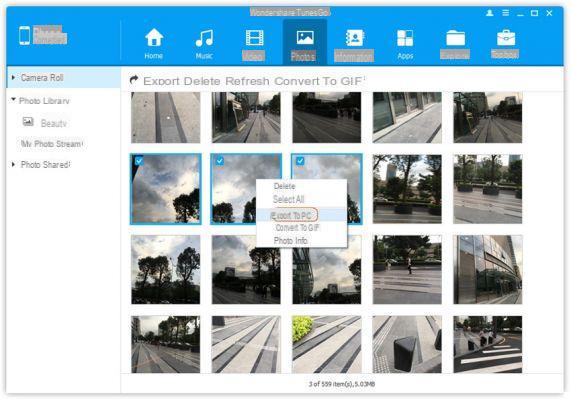
Por fim, escolha as fotos a exportar e clique no botão EXPORTAR.
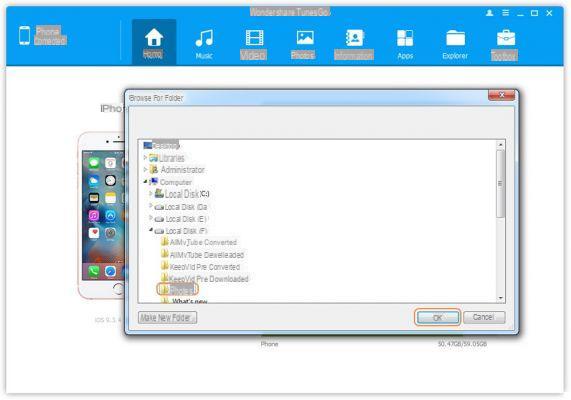
Selecione a pasta de destino e clique em OK. Todas as imagens e fotos serão salvas no formato JPEG (HEIC para JPEG será convertido automaticamente).
Outras maneiras de abrir arquivos heic no Windows
Existem também outros métodos para abrir arquivos HEIC no sistema operacional Windows 10. Aqui estão alguns.
Foto de Epvre AQUI com Adobe Lightroom
Uma das maneiras mais fáceis de abrir arquivos HEIC é fazer o download de software de terceiros que ofereça suporte a arquivos HEIC. E Adobe Lightroom é uma ferramenta que permitirá um acesso rápido aos seus arquivos. Você só precisa definir o Adobe Lightroom como seu visualizador de imagens padrão, veja como fazer isso.
Baixe e instale o Adobe Lightroom e você precisa criar uma conta para baixá-lo.
- Vá para o menu Iniciar
- Vá para as configurações
- Selecione o aplicativo
- Vá para o menu de aplicativos padrão
- Em Photo Viewer, escolha Adobe Lightroom como seu programa padrão. Agora abra o arquivo HEIC.
Use o Dropbox para abrir arquivos HEIC
Se não quiser instalar software de terceiros, você pode abrir o arquivo HEIC diretamente do navegador, entrando em sua conta DropBox. Dropbox é um aplicativo de armazenamento em nuvem compatível com o formato de arquivo HEIC. Você pode visualizar os arquivos HEIC enviando-os para o Dropbox através do seu navegador da Web. Para visualizar a imagem, selecione-a e clique no ícone de olho.
Visualizador de Epvre HEREIN com Apowersoft
O Apowersoft Viewer é um programa compatível com Windows 7, 8 e 10. É um visualizador de fotos de terceiros que suporta o formato de arquivo HEIC. Instale o software visitando o site e clique em Baixar versão de desktop
Depois de instalá-lo em seu PC, clique no menu de três pontos e selecione Apri, ou você pode arrastar e soltar o arquivo HEIC que deseja abrir. O software abrirá seu arquivo HEIC e uma prévia de outras imagens também aparecerá.
Como abrir e visualizar fotos HEIC no Windows? -


























